
Mencerminkan tampilan PC Anda di TV sebenarnya cukup sederhana. Ada beberapa cara untuk menyelesaikannya — baik kabel maupun nirkabel — dan yang Anda pilih bergantung pada situasi Anda.
Metode berkabel untuk mencerminkan tampilan Anda adalah yang paling andal, meskipun Anda memerlukan kabel HDMI dan mungkin adaptor untuk komputer Anda. Metode nirkabel juga dapat bekerja dengan baik — hanya saja tidak sempurna. Anda mungkin melihat sedikit jeda dan terkadang tampilan yang kurang sempurna.
Mencerminkan Dengan Kabel HDMI (Dan Mungkin Adaptor)
TERKAIT: Mengapa Anda Harus Menghubungkan PC ke TV Anda (Jangan Khawatir; Ini Mudah!)
Kabel HDMI standar masih merupakan cara terbaik tampilkan layar PC Anda ke TV . Ini benar apakah komputer itu adalah PC ruang tamu yang menggunakan TV sebagai output video saja, atau PC dengan monitornya sendiri yang mencerminkan konten layar utama ke TV.
Mendapatkan solusi ini terhubung cukup sederhana. Anda mungkin sudah memiliki kabel HDMI. Jika tidak, Anda bisa beli kabel murah seperti ini ($ 7) dan lewati kabel mahal yang tidak perlu . Colokkan salah satu ujungnya ke port HDMI di bagian belakang TV Anda dan ujung lainnya ke port HDMI di laptop atau desktop Anda. Alihkan TV ke masukan yang diperlukan dan selesai! Anda juga dapat menggunakan opsi tampilan pada PC Anda untuk mengkonfigurasi cara kerja tampilan — apakah TV mencerminkan tampilan utama Anda atau berfungsi sebagai desktop sekunder .
TERKAIT: Apakah Anda Benar-Benar Perlu Membeli Kabel Mahal?

TERKAIT: Geek Pemula: Cara Menghubungkan Laptop ke Televisi
Itu teorinya. Dalam praktiknya, banyak laptop modern tidak dikirimkan dengan port HDMI internal — setidaknya, bukan yang berukuran penuh. Laptop modern dan super tipis tidak memiliki ruang untuk port besar tersebut. Anda masih dapat menyambungkan laptop ke TV dengan kabel HDMI — Anda hanya memerlukan adaptor yang diperlukan untuk port yang disertakan laptop Anda .
Beberapa laptop menyertakan port Mini HDMI, bukan yang berukuran penuh. Jika Anda sudah memiliki kabel HDMI, Anda dapat membeli adaptor Mini HDMI ke HDMI seperti yang ini dari Monoprice ($ 3,50). Jika mau, Anda juga dapat membeli kabel Mini HDMI ke HDMI yang murah seperti yang ini dari Amazon ($ 5,30). Saat Anda membandingkan belanja, pastikan untuk tidak mengacaukan Mini HDMI dengan Micro HDMI yang lebih kecil yang Anda temukan di beberapa tablet dan ponsel cerdas.

Laptop lain — terutama yang lebih baru dari MacBook Apple hingga konvertibel Surface Pro Microsoft — memiliki Mini DisplayPort, bukan port HDMI. Jika Anda sudah memiliki kabel HDMI, Anda dapat membeli adaptor Mini DisplayPort ke HDMI seperti yang murah dari Amazon ini ($ 9). Jika mau, Anda juga dapat membeli kabel Mini DisplayPort ke HDMI yang murah seperti yang ini dari Amazon ($9).
Pastikan untuk memeriksa dengan tepat jenis port yang dimiliki laptop Anda sebelum membeli adaptor semacam itu.
Anda juga dapat mengalami masalah di ujung lain koneksi. TV lama (atau komputer lama) mungkin tidak memiliki dukungan HDMI dan mungkin memerlukan kabel lain seperti kabel DVI atau VGA. Namun, TV dan komputer modern harus mendukung HDMI, dan Anda harus menggunakannya jika memungkinkan.
Transmisi Layar Chromecast
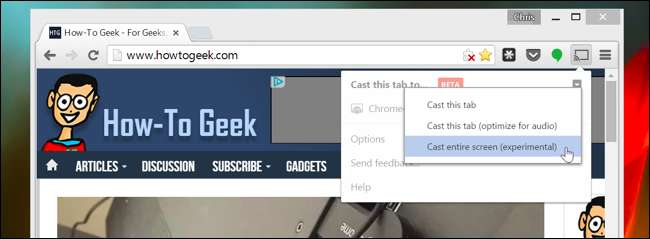
Chromecast murah dari Google menawarkan cara mudah untuk menampilkan layar komputer Anda ke TV tanpa kabel. Meskipun Chromecast umumnya digunakan untuk "mentransmisikan" konten dari aplikasi atau halaman web tertentu ke TV Anda, Anda juga dapat mentransmisikan tab browser tertentu. Tidak hanya itu, ekstensi browser Chromecast juga memungkinkan Anda transmisikan seluruh desktop komputer Anda ke Chromecast , dan karenanya melihatnya di TV Anda.
TERKAIT: Ulasan HTG Google Chromecast: Streaming Video ke TV Anda
Seberapa baik ini bekerja tergantung pada beberapa faktor: seberapa kuat PC Anda, seberapa kuat sinyal Wi-Fi yang Anda dapatkan, dan seberapa andal sinyal Wi-Fi tersebut. Mentransmisikan layar Anda melalui Wi-Fi tidak akan bekerja sesempurna kabel HDMI, tetapi ini mungkin cara termudah untuk melakukan pencerminan nirkabel dari laptop atau komputer desktop terdekat.
Pencerminan AirPlay
Solusi lokal Apple — Pencerminan AirPlay — mengharuskan Anda memiliki kotak Apple TV yang terhubung ke TV. Jika Anda melakukannya, Anda dapat menggunakan AirPlay Apple untuk mencerminkan konten layar Mac, iPhone, atau iPad ke TV Anda secara nirkabel.
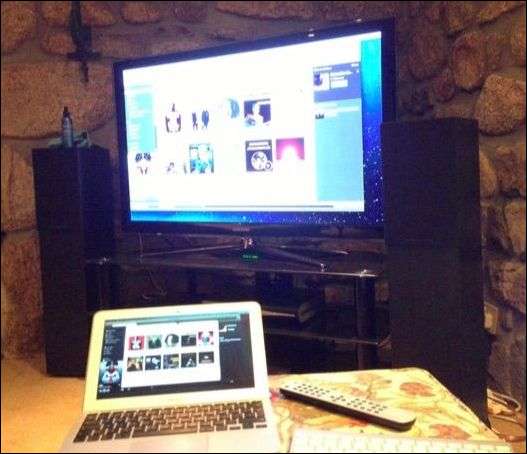
TERKAIT: Penjelasan Standar Layar Nirkabel: AirPlay, Miracast, WiDi, Chromecast, dan DLNA
Tidak seperti opsi tampilan nirkabel lainnya , menggunakan Pencerminan AirPlay mengharuskan Anda memanfaatkan sepenuhnya ekosistem perangkat Apple. Namun, jika Anda menggunakan perangkat Apple dan memiliki Apple TV, AirPlay Mirroring bekerja dengan cukup baik.
Layar Nirkabel Miracast
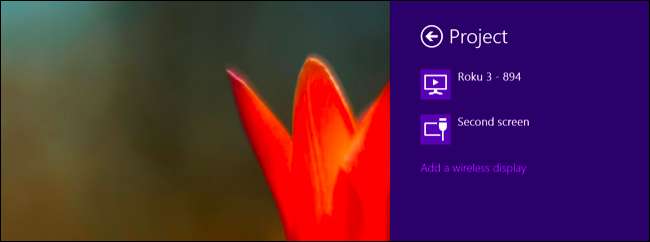
Miracast seharusnya menjadi alternatif terbuka untuk AirPlay Apple , memungkinkan Anda untuk "mentransmisikan" tampilan perangkat Android atau Windows secara nirkabel ke TV atau dekoder. Dukungan untuk casting dibangun ke dalam versi terbaru Android, Windows, dan Windows Phone. TV Anda mungkin menyertakan atau tidak menyertakan Miracast, meskipun muncul di lebih banyak kotak streaming seperti Tahun .
TERKAIT: Apa itu Miracast dan Mengapa Saya Harus Peduli?
Sayangnya, kami menemukan bahwa Miracast sedikit untung-untungan. Terkadang berhasil, terkadang tidak. Dan tidak selalu mudah untuk melacak penyebabnya mungkin tidak berhasil. Kami mengalami kesulitan menjalankannya di perangkat yang kami tahu mendukung Miracast.
Untuk alasan tersebut, kami menyarankan Anda mencoba Miracast terakhir. Jika Anda memiliki perangkat keras yang mendukung Miracast, silakan mencobanya, tentu saja. Namun jangan bersusah payah untuk membeli perangkat keras yang mendukung Miracast, karena ada kemungkinan besar Anda akan kecewa dengan pengalaman tersebut. Miracast jelas membutuhkan lebih banyak waktu di dalam oven sebelum dapat berharap menjadi standar yang mudah digunakan dan dapat dioperasikan sebagaimana mestinya.
TERKAIT: Cara Memainkan Game PC di TV Anda
Ada cara lain untuk memasukkan barang ke TV Anda, tentu saja. Jika Anda menyukai game PC, Anda mungkin ingin mencoba mendapatkan kotak ruang tamu yang bisa streaming game dari PC game Anda dan tampilkan di TV Anda . Namun, Anda masih akan mendapatkan hasil yang lebih baik dengan kabel HDMI panjang yang menghubungkan PC game tersebut langsung ke TV Anda. Ketika datang untuk mendapatkan konten tampilan komputer Anda di TV Anda, kabel HDMI kabel masih raja.
Kredit Gambar: @Daman di Flickr , rodtuk di Flickr , AurelianS di Flickr , Kai Hendry di Flickr







